針對時常外出拜訪客戶的業務代表,公司希望可以有效的追蹤
每個業務人員的拜訪狀況,也因此,主管會要求業務代表們在出差後一定要填寫客戶拜訪紀錄,
然而,為了方便業務人員工作,主管們准許業務代表們可以在不進公司的狀況,
在家中或是外部環境中以網頁的方式登入到公司的內部網站來填寫這些資料,
儘管已經學會用Microsoft InfoPath,但不同與一般表單的製作,
Microsoft Access
可以用最熟悉的工具把製作好的資料庫表單
匯出為Microsoft SharePoint Server 中[Access Service],
如此一來,當業務代表在網頁中輸入資料時,
這些資料便會立即儲存到Access 的資料庫中,多麼方便強大的功能啊!
到底如何辦到?很簡單:
1. 開啟Microsoft Access
同時選擇[空白Web 資料庫]
並輸入檔案名稱
.jpg)
2. 新增一些資料欄位,我們簡單的設定[客戶拜訪紀錄表]
需要有以下的欄位
|
欄位名稱 |
欄位類型 |
|
拜訪日期 |
日期及時間 |
|
業務員姓名 |
文字 |
|
公司名稱 |
文字 |
|
客戶姓名 |
文字 |
|
客戶電話 |
文字 |
|
客戶地址 |
文字 |
|
是否需要再度拜訪 |
Yes/No |
|
業務機會 |
貨幣 |
|
狀況描述 |
備忘錄 |
3. 滑鼠點選欄位中的[按一下以新增]
即可選擇資料欄位的類型,選擇完畢後輸入名稱即可
.jpg)
4. 將資料表加以儲存,並命一個名稱
5. 接著,我們需要產生一個表單
.jpg)
6. 產生好的表單也可以很容易的進行編修或是加入更多的控制項
例如:文字方塊、標籤、按鈕、超連結等等的控制項目到Access 表單中
.jpg)
7. 同樣將表單儲存並命一個名稱
8. 完成之後,我們便可以選擇[檔案]中的[儲存並發佈]
9. 接著設定發佈至 Access Services 的伺服器URL以及網站名稱
最後選擇[發佈至Access Services]
.jpg)
10. 一旦發佈成功會彈出一個對話方塊提醒我們
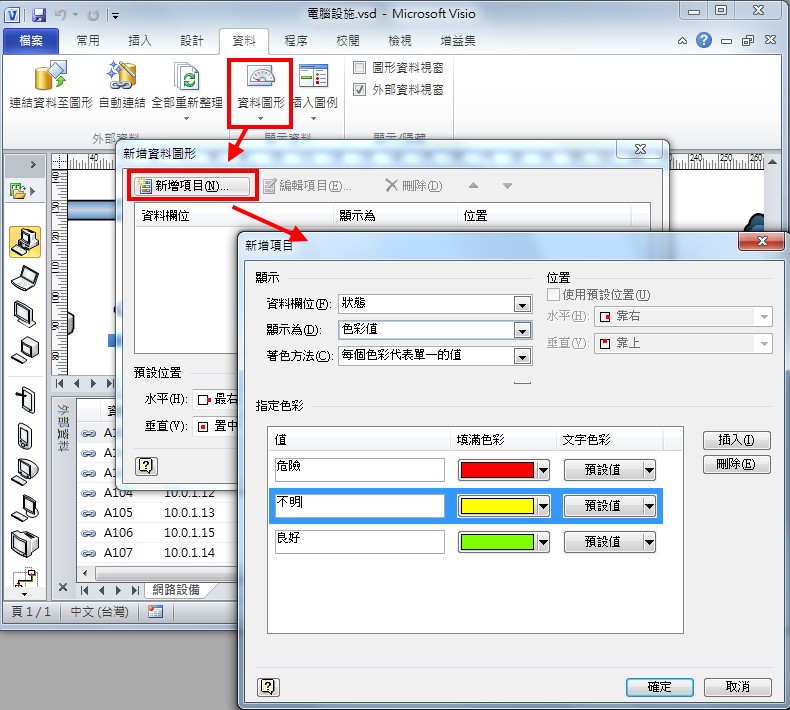
11. 我們就可以連線到此網頁中,同時在此Web 表單中輸入資料
.jpg)
12. 最棒的是,一旦我們將資料儲存之後
這筆資料會自動匯整到Microsoft Access 的資料庫之中,
因此,縱使我們不是電腦高手都可以輕易的開發出Web 版的資料庫系統了!
.jpg)











